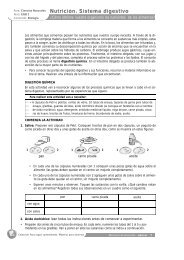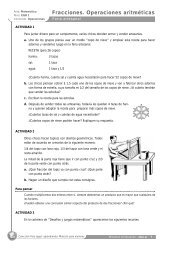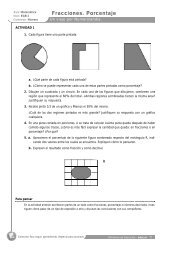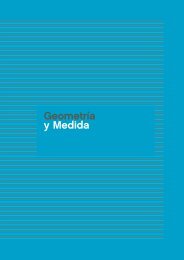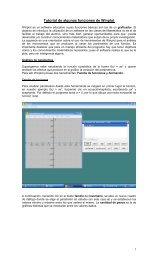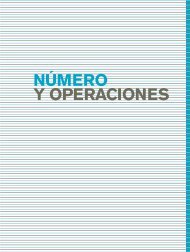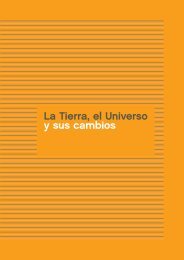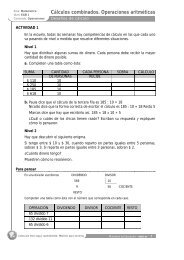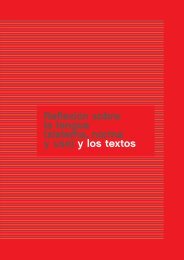tutorial_de_movie_maker - Escritorio de Educación Rural
tutorial_de_movie_maker - Escritorio de Educación Rural
tutorial_de_movie_maker - Escritorio de Educación Rural
You also want an ePaper? Increase the reach of your titles
YUMPU automatically turns print PDFs into web optimized ePapers that Google loves.
Cómo hacer un vi<strong>de</strong>o<br />
http://madresenred.com
Hacer clic en<br />
Inicio <strong>de</strong> su<br />
PC para<br />
encontrar el<br />
programa<br />
Windows<br />
Movie<br />
Maker.<br />
Hacer clic<br />
para abrir el<br />
programa.
Esta es la<br />
imagen<br />
que verá<br />
cuando<br />
abra<br />
Windows<br />
Movie<br />
Maker.
Para iniciar el vi<strong>de</strong>o<br />
necesitará buscar en su<br />
PC las fotos que usará.<br />
Para ello, hacer clic en<br />
Pictures en el Menú <strong>de</strong>l<br />
lado izquierdo <strong>de</strong> la<br />
pantalla.
Seleccione las fotos a incluir en en vi<strong>de</strong>o, y haga clic<br />
en Import.
Imágenes<br />
ya<br />
incluidas<br />
en su<br />
pantalla<br />
<strong>de</strong><br />
trabajo.
Para incluir las<br />
imágenes<br />
<strong>de</strong>seadas en<br />
el vi<strong>de</strong>o,<br />
arrastrar las<br />
imágenes al<br />
área inferior <strong>de</strong><br />
su pantalla, en<br />
el sitio titulado<br />
VIDEO.
Imágenes ya<br />
incluidas en la<br />
parte inferior.<br />
Pue<strong>de</strong> cambiar el<br />
or<strong>de</strong>n <strong>de</strong> las<br />
imágenes<br />
arrastrando cada<br />
una a la posición<br />
<strong>de</strong>seada.
Para insertar el<br />
título al vi<strong>de</strong>o,<br />
hacer clic en<br />
Titles and Credits<br />
en el Menú <strong>de</strong>l<br />
lado izquierdo <strong>de</strong><br />
la pantalla.
Clic en Title and<br />
beginning.
Escribir el título en<br />
los espacios<br />
disponibles.<br />
Pue<strong>de</strong> cambiar el<br />
tipo, tamaño y color<br />
<strong>de</strong> letra haciendo<br />
clic en Change the<br />
text font and color.<br />
Cuando el título<br />
esté listo, haga clic<br />
en Add Title.
Título ya<br />
incluido<br />
Para insertar<br />
palabras finales y<br />
créditos al final <strong>de</strong>l<br />
vi<strong>de</strong>o, hacer clic en<br />
Titles and credits.
Clic en Credits at the<br />
end.<br />
Otras opciones<br />
disponibles:<br />
Title before the select<br />
clip, si se <strong>de</strong>sea un texto<br />
antes <strong>de</strong> la imagen<br />
seleccionada.<br />
Title on the selected<br />
clip, si se <strong>de</strong>sea insertar<br />
titulos o texto sobre la<br />
imagen que se<br />
seleccione.
Escriba el texto final y<br />
los créditos en los<br />
espacios disponibles.<br />
Pue<strong>de</strong> cambiar el tipo<br />
<strong>de</strong> movimiento <strong>de</strong>l<br />
titulo haciendo clic en<br />
Change the title<br />
animation.<br />
Pue<strong>de</strong> cambiar el<br />
tipo, color y tamaño<br />
<strong>de</strong> letra haciendo clic<br />
en Change the text<br />
font and color.
Texto al<br />
final ya<br />
insertado<br />
Si <strong>de</strong>sea insertar<br />
música <strong>de</strong> fondo al<br />
vi<strong>de</strong>o, hacer clic en<br />
Audio or Music.
Buscar en<br />
los archivos<br />
<strong>de</strong> su PC la<br />
canción <strong>de</strong><br />
fondo<br />
<strong>de</strong>seada;<br />
luego hacer<br />
clic en<br />
Import.
Así se verá<br />
la imagen<br />
con el<br />
archivo <strong>de</strong> la<br />
canción<br />
seleccionada<br />
en su<br />
pantalla <strong>de</strong><br />
trabajo.
Para insertar<br />
la música en el<br />
vi<strong>de</strong>o, arrastrar<br />
el ícono o<br />
imagen <strong>de</strong>l<br />
archivo <strong>de</strong><br />
música hacia<br />
la parte inferior<br />
<strong>de</strong> la pantalla,<br />
hasta don<strong>de</strong><br />
dice<br />
Audio/Music.
Opciones:<br />
Si <strong>de</strong>sea<br />
efectos<br />
especiales<br />
para sus<br />
imágenes,<br />
haga clic en<br />
Effects,<br />
seleccione<br />
con un clic el<br />
efecto<br />
<strong>de</strong>seado y<br />
luego<br />
arrástrelo<br />
hasta la foto<br />
<strong>de</strong>seada.
Opciones:<br />
Si <strong>de</strong>sea<br />
efectos <strong>de</strong><br />
transición <strong>de</strong><br />
una foto a<br />
otra, hacer<br />
clic en<br />
Transitions,<br />
seleccionar<br />
con un clic el<br />
estilo<br />
<strong>de</strong>seado y<br />
luego<br />
arrastrarlo a<br />
la imagen<br />
<strong>de</strong>seada.
¡Listo!<br />
Para <strong>de</strong>jarlo listo para<br />
subirlo a YouTube,<br />
haga clic en This<br />
Computer, clic en<br />
Aceptar,y espere<br />
unos minutos hasta<br />
que se avise que ya<br />
finalizó el proceso.<br />
Se guardará en su<br />
PC en forma <strong>de</strong><br />
vi<strong>de</strong>o.<br />
¡Felicitaciones! Ya<br />
está hecho su primer<br />
vi<strong>de</strong>o.
¡Gracias !<br />
http://madresenred.com